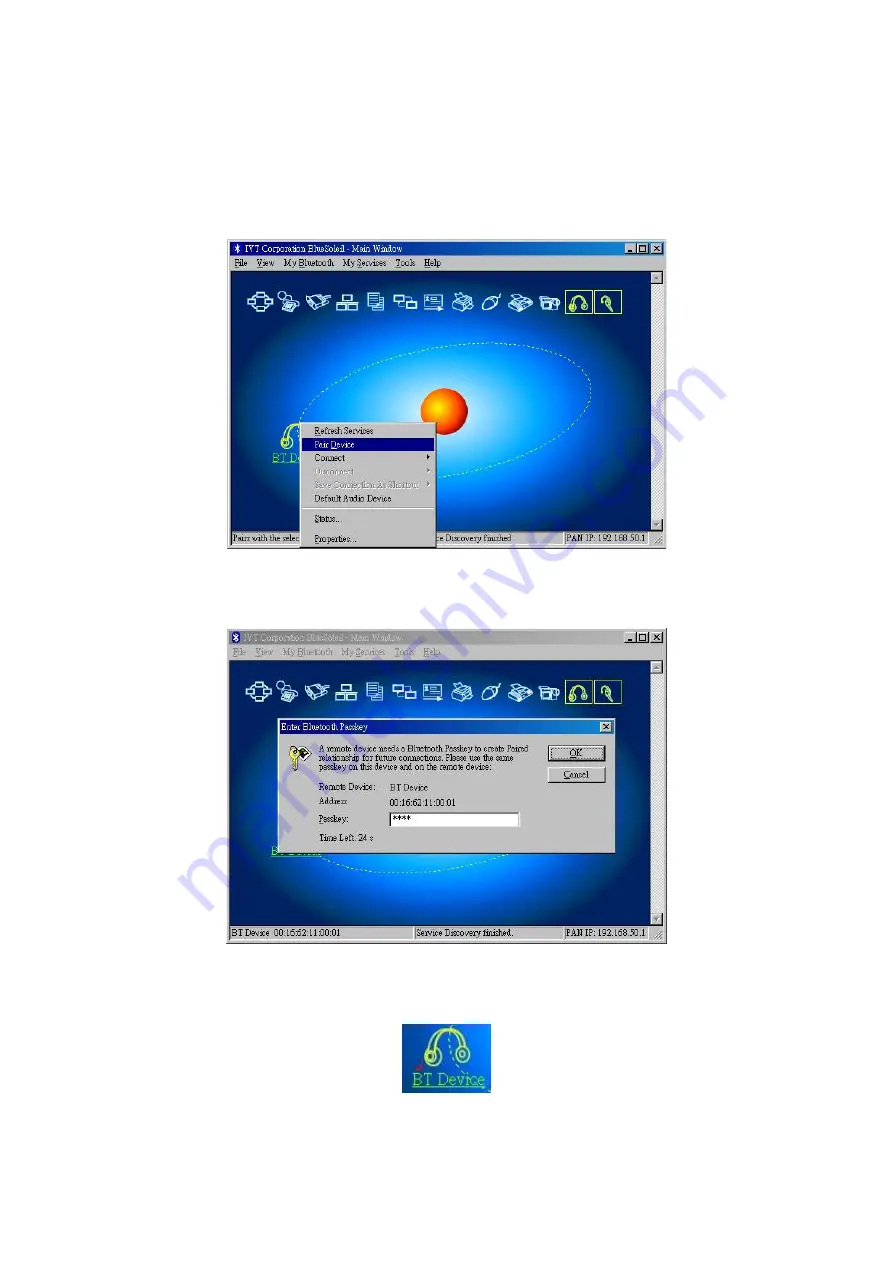
26
z
Pairing
Right-click the device icon and select “
Pair Device
”.
Enter your preferred passkey on the screen and click “
OK
”. You will now be asked
to enter the same passkey to your client device to complete “pairing”
While Bluetooth connection is established between devices, the device icon should
Be appeared with a red “
√
” to indicate completion of pairing
Содержание LBT-313
Страница 1: ...1 LIYUH TECHNOLOGY LTD ...
Страница 3: ...3 謝謝你購買 LBT313 USB 藍芽傳輸器 我們希望您能感到滿意 在使用本產品之前 請務必詳細閱讀手冊中所提供的相關資訊 謝謝您 ...
Страница 19: ...19 準備好安裝程式 請點選 安裝 進行安裝 安裝程式進行 等待中 ...
Страница 20: ...20 安裝程式精靈完成 請點選 完成 結束安裝 安裝完成後 如果系統出現訊息告知要重新開機 請點選 是 Y 進行重新開機 ...
Страница 21: ...21 z 安裝 USB 藍芽傳輸器 插入USB藍芽傳輸器到可用的USB連接埠 之後系統會偵測到有新的硬體 並且您將會看到 尋找新增硬體精靈 視窗 點選 下一步 繼續 等待精靈尋找您的藍芽裝置 當尋找完成時 請點選 完成 ...
Страница 24: ...24 When Bluetooth Device searching has finished you will find out the device name which You expected ...
Страница 29: ...29 The Service Profile is disconnected ...
Страница 31: ...31 z 找尋裝置 請在主視窗上點選 我的藍芽 選擇 搜尋藍芽裝置 搜尋遠端裝置進行中 ...
Страница 32: ...32 當搜尋遠端裝置完成後 主視窗上會出現被搜尋的所有藍芽裝置及其名稱 ...
Страница 33: ...33 z 找尋服務 請先選擇要找尋服務的裝置 在其圖示上按滑鼠右鍵 選擇 更新服務記錄 當查詢遠端裝置服務完成時 可使用的服務會以黃色圖示出現在主視窗上 ...
Страница 36: ...36 z 中斷連線 請先選擇要中斷連線的裝置 在其圖示上按滑鼠右鍵 選擇 斷線 要中斷的服務 例如 斷線 藍芽AV服務 請點選 是 Y 執行中斷 ...
Страница 37: ...37 服務已被中斷 ...






























